Kaip pridėti studento ID prie Apple Wallet iOS 16
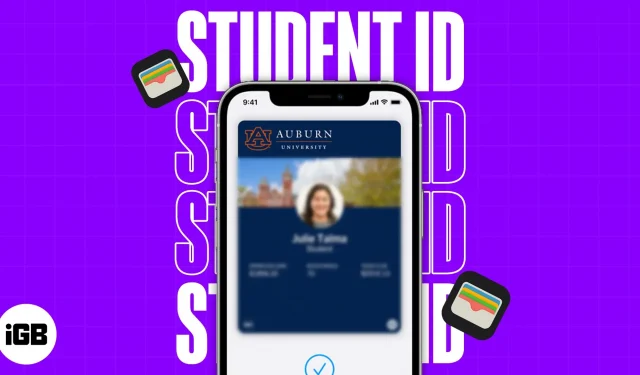
Įtraukus mokinio ID į „Apple“ piniginę, mokyklos teritorijoje pasiekti daiktus dar lengviau. Dabar galite naudoti savo „iPhone“ arba „Apple Watch“ norėdami pasiekti skyrius ir mokėti už universiteto komunalines paslaugas.
Šiame straipsnyje parodysiu, kaip pridėti studento ID prie „Apple Wallet“, tačiau prieš tai patikrinkime kai kurias studento ID naudojimo „Apple Wallet“ sąlygas.
- Studento ID naudojimo Apple piniginėje reikalavimai
- Kaip pridėti studento ID prie Piniginės programos iPhone
- Kaip įjungti arba išjungti greitąjį režimą
- Kaip pašalinti studento ID iš iPhone
Studento ID naudojimo Apple piniginėje reikalavimai
- Jūsų mokykla turi pasirinkti programą ir turėti nustatymus, suderinamus su Apple Wallet.
- Turite turėti „iPhone 6“ ar naujesnę versiją arba „Apple Watch“.
- „iCloud“ paskyra jūsų įrenginyje turi būti aktyvi.
- Jūsų mokinio ID turi būti susietas su „Apple Wallet“ naudojant mokyklos programą.
- Turite turėti naujausią mokyklos programą iš „App Store“.
Pastaba. Štai mokyklų, dalyvaujančių „Apple Wallet Student ID“ kampanijoje, sąrašas .
Kaip pridėti studento ID prie Piniginės programos iPhone
- Paleiskite programų parduotuvę.
- Atsisiųskite mokinio paskyros valdymo programą savo mokyklai.
- Prisijunkite naudodami mokyklos ID ir slaptažodį.
- Spustelėkite Pridėti prie „Apple Wallet“.
- Vykdykite ekrane pateikiamas instrukcijas, kad užbaigtumėte procesą.
Kur galite naudoti savo skaitmeninį studento ID?
- Norėdami patekti į pastatus ir nurodytas vietas miesteliu.
- Operacijos miestelyje, pvz., mokyklos knygyne ar kavinėje.
- Kaip mokėjimas už miestelio transporto paslaugas, tokias kaip autobusai ar maršrutiniai autobusai.
Pastaba. Pirmiau nurodytos gali skirtis priklausomai nuo juos naudojančių institucijų ar organizacijų.
Dabar, kai žinote, kur galite naudoti savo skaitmeninį studento ID, pažvelkime, kaip patikrinti paskyros likutį ir papildyti „Apple Wallet“ studento ID.
Peržiūrėkite savo sąskaitos likutį arba papildykite studento kortelę
- Norėdami patikrinti sąskaitos likutį, turite atidaryti Piniginės programėlę → bakstelėkite studento ID.
- Dabar jūsų likutis bus rodomas priekinėje virtualiosios kortelės pusėje.
- Be to, norėdami gauti daugiau informacijos, galite pasirinkti trijų taškų piktogramą.
Be to, naudodami mokyklos paskyros valdymo programą arba svetainę, galite greitai papildyti savo piniginę. Tam taip pat galite naudoti savo mokyklos savitarnos įrenginius.
Kaip įjungti arba išjungti greitąjį režimą
„Apple Wallet“ pagal numatytuosius nustatymus įjungtas greitasis režimas. Tačiau, jei jums labiau patinka tradiciniai metodai, galite greitai jį išjungti vadovaudamiesi toliau pateiktomis instrukcijomis:
- Paleiskite Piniginės programą.
- Pasirinkite savo studento ID.
- Bakstelėkite trijų taškų piktogramą.
- Išjunkite greitąjį režimą.
Kadangi išjungėte greitąjį režimą, kiekvieną pirkinį, įsigytą naudojant studento ID, dabar reikės autentifikuoti naudojant Face ID, Touch ID arba prieigos kodą.
Pastaba. „Express Mode“ nepasiekiamas „iPhone 6“ ir „6Plus“.
Kaip pašalinti studento ID iš iPhone
- Eikite į Piniginės programą savo iPhone.
- Pasirinkite savo studento ID.
- Palieskite trijų taškų piktogramą → Ištrinti šią kortelę.
- Patvirtinkite spustelėdami Pašalinti šią kortelę.
Ištrinkite iš „iPhone“ nustatymų programos
Jei Piniginės programa jums per sudėtinga, galite ištrinti studento ID naudodami „iPhone“ nustatymų programą. Norėdami tai padaryti, atlikite toliau nurodytas procedūras:
- Eikite į „iPhone“ nustatymų programą.
- Slinkite žemyn → pasirinkite Piniginė.
- Pasirinkite savo studento ID.
- Spustelėkite „Pašalinti kortelę“ → patvirtinkite pasirinkdami „Pašalinti kortelę“.
Pašalinkite studento ID iš „Apple Watch“.
- Paspauskite Digital Crown.
- Spustelėkite „Nustatymai“.
- Slinkite žemyn ir pasirinkite Piniginė ir Apple Pay.
- Pasirinkite savo studento ID.
- Pasirinkite Ištrinti kortelę → spustelėkite Ištrinti kortelę.
Ištrinkite iš „Watch“ programos „iPhone“.
- Savo iPhone paleiskite programą Watch.
- Slinkite žemyn ir pasirinkite Piniginė.
- Pasirinkite savo studento ID.
- Pasirinkite „Pašalinti kortelę“ → patvirtinkite paspausdami „Pašalinti kortelę“.
DUK
Taip, galite naudoti su „Apple Wallet“ susietą studento ID, kad sutaupytumėte papildomų lėšų ir gautumėte naudos. Tačiau tai visiškai priklauso nuo jūsų mokyklos dalyvavimo greitojo režimo programoje.
Taip, prie „Apple Wallet“ galite pridėti kelis studento ID.
Naudoti Piniginės programą užsakymams stebėti labai paprasta. Peržiūrėkite mūsų straipsnį, kad sužinotumėte, kaip stebėti užsakymus naudojant Piniginės programą.
Ką daryti, jei jūsų iPhone išsikrauna baterija?
Studento ID susiejimas su „Apple Wallet“ gali būti tikrai naudingas, jei jį naudosite per „Apple Watch“. Tačiau nepamirškite, kad tai veiks tik tuo atveju, jei būsite prisijungę prie „Apple Wallet“ naudodami „iPhone“ studento ID. Tikiuosi, kad visi klausimai dėl studento ID įtraukimo į „Apple Wallet“ buvo išspręsti.
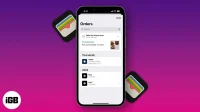
Parašykite komentarą